|
WOMAN IN WHITE
DONNA IN BIANCO

Ringrazio Inge-Lore per avermi permesso di tradurre i suoi tutorial.

qui puoi trovare qualche risposta ai tuoi dubbi.
Se l'argomento che ti interessa non Ŕ presente, ti prego di segnalarmelo.
Questo tutorial Ŕ stato creato con PSP X2, ma pu˛ essere eseguito anche con le altre versioni di PSP.
Per tradurlo, ho usato PSP X.
Il materiale viene da vari gruppi di condivisione. Il copyright appartiene ai rispettivi autori.
Grazie ai creatori dei tubes che mettono a disposizione il loro lavoro in vari gruppi di condivisione.
Rispetta il lavoro degli autori, non cambiare il nome del file e non cancellare il watermark.
Occorrente:
Materiale qui
Per i tubes grazie a MDZ e PSP Devil.
Filtri:
Alien Skin Xenofex 2.0 - Lightning qui
Xero - Improver qui
Ti servirÓ anche Animation Shop qui
1. Apri una nuova immagine trasparente 900 x 600 pixels.
Apri "Graveyard_06_MDZ mist" e vai a Modifica>Copia.
Torna al tuo lavoro e vai a Modifica>Incolla come nuovo livello.
Immagine>Rifletti.
Sposta  il tube a destra. il tube a destra.
Apri "Graveyard_07 MDZ mist" e vai a Modifica>Incolla come nuovo livello.
Sposta  il tube a sinistra. il tube a sinistra.
Scegli due colori dal tube di sinistra;
imposta il colore di primo piano con il colore chiaro,
e il colore di sfondo con il colore scuro.
Attiva il livello inferiore,
e riempilo  con il colore di sfondo. con il colore di sfondo.
Cambia la modalitÓ di miscelatura di entrambi i livelli dei tubes in Luminanza (esistente).
Posiziona  i due tubes, i due tubes,
in modo da unire il piccolo recinto.

Livelli>Unisci>Unisci visibile.
Rinomina questo livello "sfondo 1".
2. Apri "AH Geist 0309_08" e vai a Modifica>Copia.
Torna al tuo lavoro e vai a Modifica>Incolla come nuovo livello.
Abbassa l'opacitÓ di questo livello al 60%.
Livelli>Duplica, e attiva il livello sottostante.
Immagine>Ridimensiona, all'80%, tutti i livelli non selezionato.

Livelli>Duplica.
Attiva il livello sottostante.
Immagine>Ridimensiona, all'80%, tutti i livelli non selezionato.
Livelli>Duplica.
Attiva il livello sottostante.
Immagine>Ridimensiona, all'80%, tutti i livelli non selezionato.
Posiziona  i 4 tubes come nell'esempio. i 4 tubes come nell'esempio.

Rinomina i tube da "fantasma 1a" a "fantasma 1d".
Chiudi tutti e quattro i livelli e attiva il livello superiore.
3. Livelli>Nuovo livello raster.
Riempi  con il colore di sfondo. con il colore di sfondo.
Livelli>Nuovo livello raster.
Selezione>Seleziona tutto.
Apri "house of the night MDZ mist" e vai a Modifica>Copia.
Torna al tuo lavoro e vai a Modifica>Incolla nella selezione.
Selezione>Deseleziona.
Cambia la modalitÓ di miscelatura di questo livello in Luminanza (esistente).
Livelli>Unisci>unisci gi¨, e rinomina questo livello "sfondo 2".
Apri "Evening Falls copie" e vai a Modifica>Copia.
Torna al tuo lavoro e vai a Modifica>Incolla come nuovo livello.
Immagine>Rifletti.
Abbassa l'opacitÓ di questo livello al 60%.
Livelli>Duplica.
Immagine>Ridimensiona, all'80%, tutti i livelli non selezionato.
Livelli>Duplica.
Immagine>Ridimensiona, all'80%, tutti i livelli non selezionato.
Livelli>Duplica.
Immagine>Ridimensiona, all'80%, tutti i livelli non selezionato.
Posiziona  i quattro tubes come nell'esempio. i quattro tubes come nell'esempio.
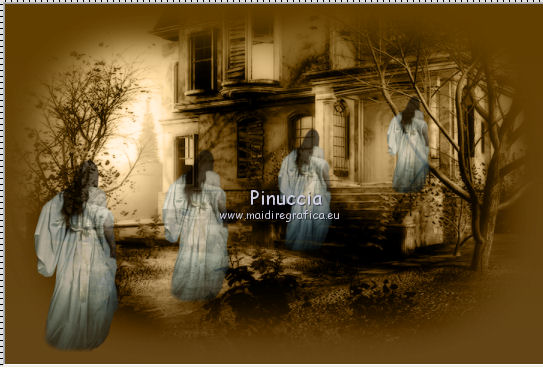
Rinomina questi livelli da "fantasma 2a" a "fantasma 2d".
Chiudi questi livelli e il livello "sfondo 2".
Attiva il livello superiore.
4. Livelli>Nuovo livello raster.
Riempi  con il colore di sfondo. con il colore di sfondo.
Livelli>Nuovo livello raster.
Selezione>Seleziona tutto.
Apri "Escalier 02.10 tubed by corinne.vicaire" e vai a Modifica>Copia.
Torna al tuo lavoro e vai a Modifica>Incolla nella selezione.
Selezione>Deseleziona.
Cambia la modalitÓ di miscelatura di questo livello in Luminanza (esistente).
Livelli>Unisci>unisci gi¨, e rinomina questo livello "sfondo 3".
Apri "sc-goth2" e vai a Modifica>Copia.
Torna al tuo lavoro e vai a Modifica>Incolla come nuovo livello.
Immagine>Rifletti.
Immagine>Ridimensiona, al 70%, tutti i livelli non selezionato.
Abbassa l'opacitÓ di questo livello al 60%.
Livelli>Duplica.
Immagine>Ridimensiona, al 60%, tutti i livelli non selezionato.
Livelli>Duplica.
Immagine>Ridimensiona, al 60%, tutti i livelli non selezionato.
Livelli>Duplica.
Immagine>Ridimensiona, al 60%, tutti i livelli non selezionato.
Posiziona  i quattro tubes come nell'esempio. i quattro tubes come nell'esempio.

Rinomina questi livelli da "fantasma 3a" a "fantasma 3d".
Chiudi questi livelli e il livello "sfondo 3".
Attiva il livello superiore.
5. Livelli>Nuovo livello raster.
Riempi  con il colore di sfondo. con il colore di sfondo.
Livelli>Nuovo livello raster.
Selezione>Seleziona tutto.
Apri "NS_261_0809" e vai a Modifica>Copia.
Torna al tuo lavoro e vai a Modifica>Incolla nella selezione.
Selezione>Deseleziona.
Cambia la modalitÓ di miscelatura di questo livello in Luminanza (esistente).
Livelli>Unisci>unisci gi¨, e rinomina questo livello "sfondo 4".
Apri "SS_1648 Misted" e vai a Modifica>Copia.
Torna al tuo lavoro e vai a Modifica>Incolla come nuovo livello.
Immagine>Rifletti.
Abbassa l'opacitÓ di questo livello al 60%.
Livelli>Duplica.
Immagine>Ridimensiona, al 70%, tutti i livelli non selezionato.
Livelli>Duplica.
Immagine>Ridimensiona, al 70%, tutti i livelli non selezionato.
Livelli>Duplica.
Immagine>Ridimensiona, al 7%, tutti i livelli non selezionato.
Posiziona  i quattro tubes come nell'esempio. i quattro tubes come nell'esempio.

Rinomina questi livelli da "fantasma 4a" a "fantasma 4d".
Chiudi questi livelli e il livello "sfondo 4".
Attiva il livello superiore.
6. Livelli>Nuovo livello raster.
Selezione>Seleziona tutto.
Riempi  con il colore di primo piano. con il colore di primo piano.
Selezione>Modifica>Contrai - 3 pixels.

Riempi  con il colore di sfondo. con il colore di sfondo.
Selezione>Modifica>Contrai - 5 pixels.
Riempi  con il colore di primo piano. con il colore di primo piano.
Selezione>Modifica>Contrai - 3 pixels.
Premi sulla tastiera il tasto CANC.
Effetti>Effetti 3D>Ritaglio.

Selezione>Inverti.
Effetti>Effetti artistici>Mezzitoni.

Selezione>Deseleziona.
Apri il file con il testo (se preferisci, puoi scrivere un tuo testo) e vai a Modifica>Copia.
Torna al tuo lavoro e vai a Modifica>Incolla come nuovo livello.
Aggiungi il tuo nome e/o il tuo watermark su un nuovo livello.
Attiva il livello inferiore.
Livelli>Nuovo livello raster.
Livelli>Disponi>Porta sotto.
Riempi  con il colore scuro. con il colore scuro.
Rinomina questo livello "sfondo".
se rilevi delle ombre bianche sul livello "sfondo 1" e vuoi attenuarle,

puoi seguire il mio esempio e cambiare la modalitÓ di miscelatura del livello in Luminanza (esistente).
Questa dovrebbe essere la tua paletta dei livelli.
Assicurati che i livelli siano chiusi come mostrato nelle schermate.
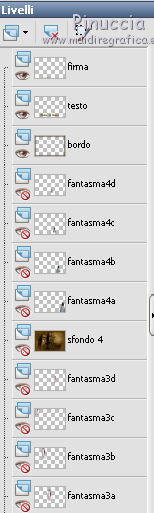
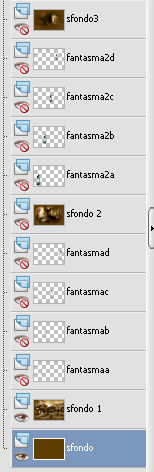
7. Animazione.
Rimani sempre posizionato sul livello di sfondo,
(per aprire e chiudere i livelli e per cambiarne le proprietÓ non Ŕ necessario attivarli).
Abbassa l'opacitÓ del livello "sfondo 1" al 35%.
Modifica>Copia Unione.
Apri Animation Shop e vai a Modifica>Incolla>Incolla come nuova animazione.
Torna in PSP.
Porta l'opacitÓ del livello "sfondo 1" al 70%.
Modifica>Copia Unione.
Torna in Animation Shop e vai a Modifica>Incolla>Incolla dopo il fotogramma corrente.
PSP.
Riporta l'opacitÓ del livello "sfondo 1" a 100.
Modifica>Copia Unione.
Animation Shop: Modifica>Incolla>Incolla dopo il fotogramma corrente.
8. Psp.
Apri il livello "fantasma 1a".
Modifica>Copia Unione.
Animation Shop: Modifica>Incolla>Incolla dopo il fotogramma corrente.
PSP.
Chiudi "fantasma 1a" e apri il livello "fantasma 1b".
Modifica>Copia Unione.
Animation Shop: Modifica>Incolla>Incolla dopo il fotogramma corrente.
PSP.
Chiudi "fantasma 1b" e apri "fantasma 1c".
Modifica>Copia Unione.
Animation Shop: Modifica>Incolla>Incolla dopo il fotogramma corrente.
PSP.
Chiudi "fantasma 1c" e apri "fantasma 1d".
Modifica>Copia Unione.
Animation Shop: Modifica>Incolla>Incolla dopo il fotogramma corrente.
Chiudi "fantasma 1d".
Modifica>Copia Unione.
Animation Shop: Modifica>Incolla>Incolla dopo il fotogramma corrente.
9. Apri il livello "sfondo 2" e abbassa l'opacitÓ al 35%.
Modifica>Copia Unione.
Apri Animation Shop e vai a Modifica>Incolla>Incolla come nuova animazione.
Torna in PSP.
Porta l'opacitÓ del livello "sfondo 2" al 70%.
Modifica>Copia Unione.
Torna in Animation Shop e vai a Modifica>Incolla>Incolla dopo il fotogramma corrente.
PSP.
Riporta l'opacitÓ del livello "sfondo 2" a 100.
Modifica>Copia Unione.
Animation Shop: Modifica>Incolla>Incolla dopo il fotogramma corrente.
10. Chiudi il livello "sfondo 1".
Apri il livello "fantasma 2a".
Animation Shop: Modifica>Incolla>Incolla dopo il fotogramma corrente.
PSP.
Chiudi "fantasma 2a" e apri il livello "fantasma 2b".
Modifica>Copia Unione.
Animation Shop: Modifica>Incolla>Incolla dopo il fotogramma corrente.
PSP.
Chiudi "fantasma 2b" e apri "fantasma 2c".
Modifica>Copia Unione.
Animation Shop: Modifica>Incolla>Incolla dopo il fotogramma corrente.
PSP.
Chiudi "fantasma 2c" e apri "fantasma 2d".
Modifica>Copia Unione.
Animation Shop: Modifica>Incolla>Incolla dopo il fotogramma corrente.
Chiudi "fantasma 2d".
Modifica>Copia Unione.
Animation Shop: Modifica>Incolla>Incolla dopo il fotogramma corrente.
11. Apri il livello "sfondo 3" e abbassa l'opacitÓ al 35%.
Modifica>Copia Unione.
Apri Animation Shop e vai a Modifica>Incolla>Incolla come nuova animazione.
Torna in PSP.
Porta l'opacitÓ del livello "sfondo 3" al 70%.
Modifica>Copia Unione.
Torna in Animation Shop e vai a Modifica>Incolla>Incolla dopo il fotogramma corrente.
PSP.
Riporta l'opacitÓ del livello "sfondo 3" a 100.
Modifica>Copia Unione.
Animation Shop: Modifica>Incolla>Incolla dopo il fotogramma corrente.
12. Chiudi il livello "sfondo 2".
Apri il livello "fantasma 3a".
Animation Shop: Modifica>Incolla>Incolla dopo il fotogramma corrente.
PSP.
Chiudi "fantasma 3a" e apri il livello "fantasma 3b".
Modifica>Copia Unione.
Animation Shop: Modifica>Incolla>Incolla dopo il fotogramma corrente.
PSP.
Chiudi "fantasma 3b" e apri "fantasma 3c".
Modifica>Copia Unione.
Animation Shop: Modifica>Incolla>Incolla dopo il fotogramma corrente.
PSP.
Chiudi "fantasma 3c" e apri "fantasma 3d".
Modifica>Copia Unione.
Animation Shop: Modifica>Incolla>Incolla dopo il fotogramma corrente.
Chiudi "fantasma 3d".
Modifica>Copia Unione.
Animation Shop: Modifica>Incolla>Incolla dopo il fotogramma corrente.
13. Apri il livello "sfondo 4" e abbassa l'opacitÓ al 35%.
Modifica>Copia Unione.
Apri Animation Shop e vai a Modifica>Incolla>Incolla come nuova animazione.
Torna in PSP.
Porta l'opacitÓ del livello "sfondo 4" al 70%.
Modifica>Copia Unione.
Torna in Animation Shop e vai a Modifica>Incolla>Incolla dopo il fotogramma corrente.
PSP.
Riporta l'opacitÓ del livello "sfondo 4" a 100.
Modifica>Copia Unione.
Animation Shop: Modifica>Incolla>Incolla dopo il fotogramma corrente.
12. Chiudi il livello "sfondo 3".
Apri il livello "fantasma 4a".
Animation Shop: Modifica>Incolla>Incolla dopo il fotogramma corrente.
PSP.
Chiudi "fantasma 4a" e apri il livello "fantasma 4b".
Modifica>Copia Unione.
Animation Shop: Modifica>Incolla>Incolla dopo il fotogramma corrente.
PSP.
Chiudi "fantasma 4b" e apri "fantasma 4c".
Modifica>Copia Unione.
Animation Shop: Modifica>Incolla>Incolla dopo il fotogramma corrente.
PSP.
Chiudi "fantasma 4c" e apri "fantasma 4d".
Modifica>Copia Unione.
Animation Shop: Modifica>Incolla>Incolla dopo il fotogramma corrente.
Chiudi "fantasma 4d".
Modifica>Copia Unione.
Animation Shop: Modifica>Incolla>Incolla dopo il fotogramma corrente.
14. PSP. Abbassa l'opacitÓ del livello "sfondo 4" al 70%.
Modifica>Copia Unione.
Animation Shop: Modifica>Incolla>Incolla dopo il fotogramma corrente.
Psp.
Abbassa l'opacitÓ del livello "sfondo 4" al 35%.
Apri il livello "sfondo 1" e abbassa l'opacitÓ al 35%.
Modifica>Copia Unione.
Animation Shop: Modifica>Incolla>Incolla dopo il fotogramma corrente.
15. Adesso, in Animation Shop, hai una animazione composta dal 34 fotogrammi.
Modifica>Seleziona tutto.
Animazione>ProprietÓ fotogramma, e imposta la velocitÓ a 25.

Seleziona i fotogrammi 3 - 11 - 19 e 27 (tenendo premuto il tasto della maiuscola, oppure - se preferisci - uno alla volta).
Animazione>ProprietÓ fotogramma e imposta la velocitÓ a 100.
Controlla il risultato cliccando su Visualizza  e salva in formato gif. e salva in formato gif.
Per "alleggerire" un po' il peso della gif, abbassa la qualitÓ a 127 colori; questo si pu˛ fare tranquillamente con immagini scure.


Se hai problemi o dubbi, o trovi un link non funzionante,
o anche soltanto per un saluto, scrivimi.
9 Ottobre 2010
|



 il tube a destra.
il tube a destra. con il colore di sfondo.
con il colore di sfondo.


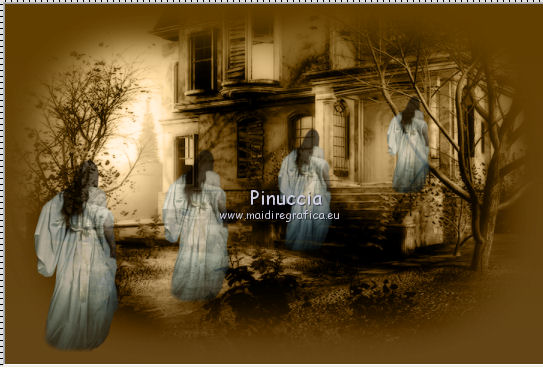






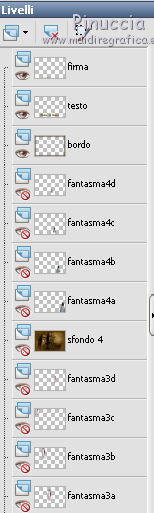
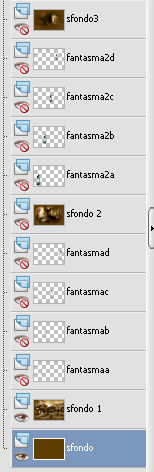

 e salva in formato gif.
e salva in formato gif.


